今使っているPCはXPサポート終了半年前くらいにオークションで手に入れた2009年15インチwideノートVistaモデル。
当時、やや難有で入札が無く、メモリが手元にあったので安価で入手したCore2Duo。
先日HDDを1teraに積み替えたばかりだけど、モニタが暗く発色が黄色っぽいので、1年数ヶ月使ってやや不満あり。
先日、よそ様のお宅にお邪魔してワイドモニター一体型PCを見て興味が沸いた。
スペック的には現ノートと同程度だけど、送税込1福沢さん未満で入手出来るならと応札してみた。「本体のみ付属品は電源コードのみ」だったからか、あっさり安価Get。過去にも取引した中古業者、こんな巨大な箱で届いたが、送料1080円はすばらしい。
ってことで適当なキーボードをつないで、セットアップ開始。
毎晩作業をしていて、ブログ更新もままならず。。。

メールの移行はどうやるんだっけなと調べ、毎度、間違った情報で混乱するのもなんなので、ここにメモっておくことにした。
◆PC移行時の Thunderbird引越し方法◆
引越しは隠しフォルダ配下の「Thunderbird」フォルダ丸ごとコピーだけで済むのだ。
WinXP→C:\Documents and Settings\[ユーザー名]\Application Data\Thunderbird
WinVista,7,8→C:\Users\[ユーザー名]\Appdata\Roaming\Thunderbird
1. 新PCへサンダーバードをインストール(初期起動させないのがポイント)
2. 旧PCの先述フォルダを丸ごと新PCの所定の場所へコピー。
3. 新PCのサンダーバードを起動して動作確認。
超かんたん。
日焼けも無く綺麗なPCでモニター19インチ発色良好♪満足。
HDDが2.5インチだったらノートに積んだ1TBと交換しようと考えていたけど3.5インチでした。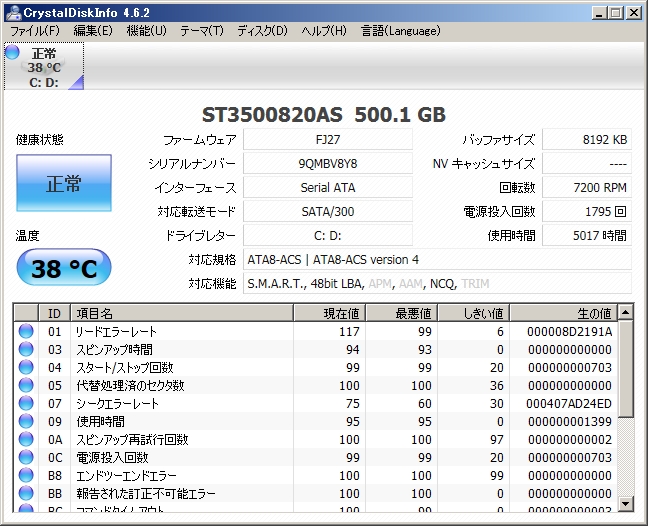
HDDもチェック、5年落ちなら良い方だ、しばらくは使えそうだ。